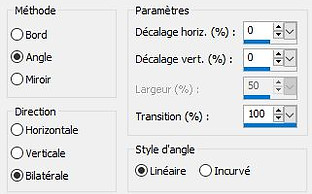Créative Attitude
La Créativité Est Contagieuse, Faîte La Tourner !
*****************************************
Be In Harmony

"Sois En Harmonie Avec Toi Même"
"Be In Harmony With Yourself"

Tutoriel-BeInHarmony-ByCréativeAttitude Ecrit Le: 22/07/2018
Ce tutoriel a été réalisé avec PSP x5 mais peu être réalisable avec les autres versions
( Ce tutoriel a été créé, imaginé et rédigé par moi-même.
Toute ressemblance avec un autre tutoriel ne serait que pure coïncidence.)
* * * * * * * * * * * * * * * * * * * * * *
Filtres:
AP Lines / Silverlinning ⇒ Breaks/Dotty Grid
Simple ⇒ 4 Way Average
VM1 ⇒ Mighty Maze
Mock ⇒ Windo
Toadies ⇒ What Are You ?
VM1 ⇒ Mighty Maze
Carolaine and sensibility ⇒ CS Dlines
Télécharger ici
* Tube de votre choix
Le tube PTU "Alicia" que j'ai utilisé est De © Alex Prihodko
* Le Wordart Est De ©SVG
* * * * * * * * * *
Placer les sélections votre dossier habituel
* * * * * * * * * * * * * * * * * * * * * * * * * * * * * * * * * * * * * * * * * *
Si vous voulez utiliser vos propres couleurs,
n'hésitez pas à changer le mode et l'opacité des calques
* * * * * * * * * * * * * * * * * * * * * * * * * * * * * * * * * * * * * * * * * *
1.
Dans la palette style et texture
Mettre une couleur claire en avant plan
et une couleur foncée en arrière plan
Et préparer un dégradé rectangulaire
Ouvrir une image transparente de 900 x 500 pixels
Remplir avec le dégradé
2.
Calques - Dupliquer
Image - Mirroir
Image - Retourner
Réduire L'opacité à 50%
Calques - Fusionner - Fusionner les calques visibles
3.
Calques - Dupliquer
Image - Redimensionner
Calques - Dupliquer
Image - Redimensionner (même réglage)
Effets/ Modules externes/ Simple ⇒ 4 Way Average
Calques - Fusionner - Fusionner les calques visibles
Effet / Effet de Bord - Accentuer
4.
Calques - Dupliquer
Image - Redimensionner
Effets/ Modules externes/ Mock ⇒ Windo
Changer le mode Mélange pour "Lumière Douce"
5.
Calque - Nouveau calque raster
Sélections - Charger/enregistrer une sélection-
Charger la sélection à partir du disque
Sélectionner la sélection "Sel01-BeInHarmony"
et cliquez sur Charger
Remplir avec la couleur Foncée
Garder la sélection
Effets/ Modules externes/ VM1 ⇒ Mighty Maze
Sélection - Déselectionner tout
Effet /effet de réflexion/Miroir rotatif
Effet/effet image /mosaïque sans jointures
Changer le mode Mélange pour "Lumière Douce"
6.
Calque - Nouveau calque raster
Sélections - Charger/enregistrer une sélection-
Charger la sélection à partir du disque
Sélectionner la sélection "Sel02-BeInHarmony"
et cliquez sur Charger
Remplir avec la couleur Foncée
Garder la sélection
Effets/ Modules externes/ Taodies ⇒ What Are You ?
Sélection - Déselectionner tout
Effet / Effet Géométrique / Inclinaison
Effets/ Modules externes/ Carolaine and sensibility ⇒ CS Dlines
Réduire L'opacité à 50%
Effets - Effets 3D - Ombre de portée
7.
Calque - Nouveau calque raster
Sélections - Charger/enregistrer une sélection-
Charger la sélection à partir du disque
Sélectionner la sélection "Sel03-BeInHarmony"
et cliquez sur Charger
Remplir avec le dégradé
Sélection - Déselectionner tout
Effets/ Modules externes/ AP Lines / Silverlinning ⇒ Dotty Grid
Réduire L'opacité à 50%
Effets - Effets 3D - Ombre de portée
Effet/effet image /mosaïque sans jointures (même réglage)
Calques - Fusionner - Fusionner les calques visibles
Edition - Copier
8.
Ouvrir une image transparente de 920 x 520 pixels
Sélection - Selectionner tout
Edition - Coller dans la sélection
Sélection - Déselectionner tout
9.
Revenir sur la première image
Copier - coller déco 1
Calques - Fusionner - Fusionner les calques visibles
Edition - Copier
Sur la nouvelle image
Coller comme un nouveau calque
10.
Effets - Effets 3D - Ombre de portée
NB: Cocher ombre sur un nouveau calque
Et mettre dans la couleur votre couleur foncée
Se placer sur le calque de l'ombre
Effets/ Modules externes/ filtre AP Lines SilverLining ⇒ Breaks
Se placer sur le calque du haut
Effets - Effets 3D - Ombre de portée (par défaut)
11.
Copier - Coller le tube déco2
Calques - Fusionner - Fusionner les calques visibles
Image – Ajouter des bordures – Symétrique coché
Taille de 1 pixel = Couleur Blanc
Taille de 10 pixels = Couleur Foncée
12.
Copier - Coller Votre tube
Redimensionner si besoin
Effets - Effets 3D - Ombre de portée (à votre goût)
Placer sur la gauche
13.
Copier - Coller Votre Le Wordart
Placer sur la droite
Calques - Fusionner - Fusionner les calques visibles
Image – Ajouter des bordures – Symétrique coché
Taille de 2 pixels = Couleur Blanc
14.
Ajouter votre signature
Et Le Copyright si vous utilisez un tube de designer
Ajouter mon copyright
Calques - Fusionner - Fusionner les calques visibles
Voilà ! Votre tag est terminé
* * * * * * * * * * * * * * * * * * * * * * * * * * * * * * * * * * * * * * * * * *
N'hésitez à m'envoyer vos version à cette adresse
creativeattitude.wix@gmail.com
* * * * * * * * * * * * * * * * * * * * * * * * * * * * * * * * * * * * * * * * * *